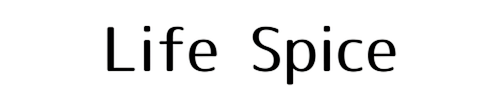「ChatGPTの有料プランを使ってみたけど、思ったほど使わなかった」「自動で更新されてしまって焦っている」そんなお悩みはありませんか?ChatGPT Plusは便利な一方で、解約方法が分かりにくいという声も多く見られます。この記事では、Webブラウザ・スマホアプリそれぞれの解約手順から、解約時の注意点、よくあるトラブルへの対処法まで、初心者にも分かりやすく丁寧に解説します。損をしないためのベストなタイミングも押さえて、安心してサブスク解除を進めましょう。
ChatGPTサブスク解除の基本情報と注意点

ChatGPTのサブスクリプション(サブスク)を解除するにあたり、まずは基本的な情報とよくある注意点を押さえておきましょう。サブスク解除はWebやスマホから行うことができ、タイミングを誤ると次回分の料金が発生する場合もあるため、事前の準備が大切です。ここでは、有料プランの概要や自動更新の仕組み、支払いに関する情報、そして解除前に確認すべきポイントを順に解説していきます。
ChatGPTの有料プラン「ChatGPT Plus」とは?
ChatGPTには無料プランと有料プラン「ChatGPT Plus」があります。月額20ドルで、ピーク時の優先アクセスや高速応答、GPT-4の利用が可能です。便利な反面、「使わなくなった」「自動更新されたくない」といった理由でサブスク解除を検討する人も少なくありません。サブスクリプションは自動更新制で、手動で解約しない限り継続的に課金されます。
自動更新や途中解約のルールを確認しよう
- 自動更新を防ぐには、次回請求日の24時間以上前に解約する必要があります。
- 解約後も支払い済み期間中はサービスを利用可能です。
- 日割り返金はありませんので注意が必要です。
20ドルは日本円でいくら?支払いの仕組みも解説
ChatGPT Plusの利用料は月額20ドルで、為替レートにより日本円では約3,000〜3,200円(2025年4月現在)となっています。支払い方法は以下の通りです:
- クレジットカード(VISA、Mastercardなど)
- PayPal(対応地域のみ)
- スマホアプリ(Apple IDまたはGoogle Play)経由
支払い情報は「My Plan」ページまたはアプリ内から確認・変更が可能です。
ChatGPTサブスク解除前に知っておきたい注意点
- 解約は契約更新日の24時間以上前に行うこと
- 解約しても支払い済み期間中はサービスを利用可能
- スマホアプリ経由で登録した場合、アプリ側から解除が必要
- 「My Plan」が表示されない場合はブラウザやアカウント設定を見直す
【デバイス別】ChatGPTサブスク解除の手順

ChatGPTのサブスクを解除する方法は、利用しているデバイスによって異なります。Webブラウザから直接登録した場合と、スマホアプリ経由で登録した場合では操作手順が異なるため、自分がどの方法で登録したのかを確認することが重要です。以下では、Webブラウザとスマホアプリそれぞれの解除手順について詳しく解説します。
Webブラウザからの解除方法(My Planから)
- ChatGPTにログイン。
- 左下の「My Plan」をクリック。
- 「Manage my subscription」を選択。
- Stripeの決済管理ページで「Cancel Plan」をクリック。
- 確認画面でキャンセルを確定。
解約が完了すると、次回の請求は発生せず、現在の契約期間終了後に無料プランへ自動的に移行します。
スマホアプリでのサブスク解除手順
スマホアプリ(iOS/Android)でサブスク登録した場合、Apple IDまたはGoogleアカウントのサブスクリプション管理から解約を行います。
- iOSの場合:
- 「設定」アプリを開く。
- Apple IDをタップし、「サブスクリプション」を選択。
- 「ChatGPT」を選び、「サブスクリプションをキャンセル」。
- Androidの場合:
- Google Playストアを開く。
- プロフィールアイコンをタップし、「お支払いと定期購入」>「定期購入」を選択。
- 「ChatGPT」を選び、「定期購入を解約」。
ChatGPTサブスクが「表示されない」「解約できない」ときの対処法
- 別のブラウザやデバイスで試す。
- キャッシュをクリアして再ログインする。
- アカウントがサブスク登録しているか確認する。
- アプリ経由で登録した場合はアプリ側から解約する必要があります。
ChatGPTサブスク解除後は無料に戻る?日割り返金はある?
解除後は現在の契約期間が終了した時点で自動的に無料プランへ移行します。ただし、日割りでの返金はありません。そのため、更新日前日ではなく、24時間以上前に解約することが損をしないポイントです。
ChatGPTサブスク解除まとめ|無料に戻す方法と確認ポイント
ChatGPTのサブスク解除は、利用状況やデバイスによって手順が異なります。必ず「My Plan」やアプリのサブスクリプション設定を確認し、適切な方法で解約を行いましょう。解約後は契約期間終了後に無料プランへ自動移行しますので、再課金の心配はありません。支払い方法や更新日も事前に確認しておくと、安心してChatGPTを利用できます。